win7文件粉碎工具下载 win7如何永久删除文件
更新时间:2023-05-05 14:29:21作者:xiaoliu
win7文件粉碎工具下载,Win7文件粉碎工具下载和Win7如何永久删除文件是很多用户都需要了解的问题。在日常使用操作系统的过程中,我们经常需要删除一些敏感或者私密的文件。但是简单的删除并不能完全保证这些文件不被他人所获取。因此为了彻底销毁这些文件并保护我们的隐私,使用Win7文件粉碎工具是非常必要的。在本文中我们将会介绍一些方法来下载Win7文件粉碎工具以及如何在Win7操作系统下永久删除文件。
具体方法:
1、在win7操作系统桌面上,鼠标点击右下角的安全卫士图标进入。

2、在弹出的安全卫士主界面,点击工具栏上的功能大全图标进入。
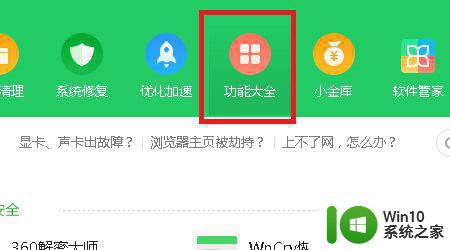
3、找到并点击文件粉碎机图标进入。
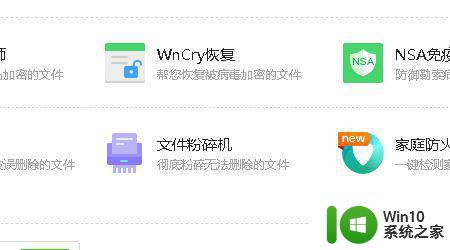
4、在文件粉碎机界面,点击左下角的添加文件按钮进入。
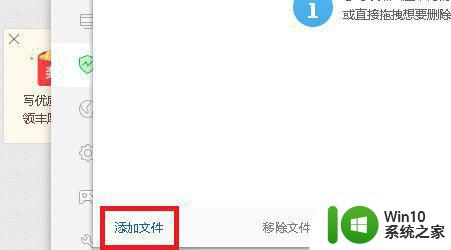
5、在弹出的选择文件对话框,勾选要粉碎的文件然后点击确定按钮。
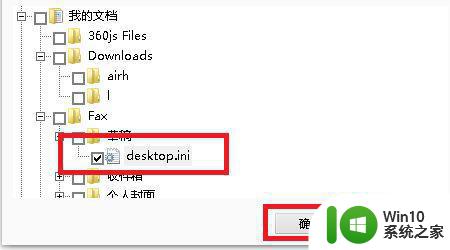
6、最后在文件粉碎机界面,点击右下角的粉碎文件按钮即可。
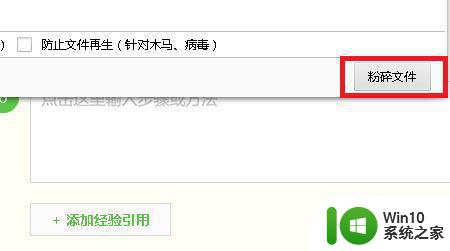
因为个人隐私及安全原因,删除文件时只用简单的删除并不安全。Win7文件粉碎工具可以有效地将文件彻底删除,不留任何痕迹。使用该工具,可以确保个人隐私安全以及避免机密信息泄露的可能性。让我们认真对待我们的个人隐私及安全,合理使用Win7文件粉碎工具。
win7文件粉碎工具下载 win7如何永久删除文件相关教程
- win7电脑如何彻底粉碎文件 win7电脑怎么强制粉碎文件
- win7电脑文件删除不了粉碎不了怎么办 win7电脑文件无法删除怎么办
- win7怎样使用金山毒霸彻底粉碎文件 Win7金山毒霸怎么使用彻底删除文件
- win7删除文件的方法 win7如何删除文件
- win7被覆盖文件恢复工具哪个好用 win7如何防止文件被覆盖或误删除
- win7单击继续获取永久访问该文件夹的权限怎么解决 Win7如何设置文件夹永久访问权限
- win7被删除的文件如何恢复 win7被删除的文件怎么找回
- win7系统缺失文件dll如何修复 win7缺失dll文件修复工具下载
- win7系统winsxs文件夹清理工具 如何清理win7系统中的winsxs文件夹
- win7磁盘碎片整理工具推荐 磁盘碎片清理软件win7免费下载
- win7批量删除svn文件的方法 win7批量删除svn文件的命令
- win7小马激活工具的使用步骤 小马win7永久激活工具下载
- window7电脑开机stop:c000021a{fata systemerror}蓝屏修复方法 Windows7电脑开机蓝屏stop c000021a错误修复方法
- win7访问共享文件夹记不住凭据如何解决 Windows 7 记住网络共享文件夹凭据设置方法
- win7重启提示Press Ctrl+Alt+Del to restart怎么办 Win7重启提示按下Ctrl Alt Del无法进入系统怎么办
- 笔记本win7无线适配器或访问点有问题解决方法 笔记本win7无线适配器无法连接网络解决方法
win7系统教程推荐
- 1 win7访问共享文件夹记不住凭据如何解决 Windows 7 记住网络共享文件夹凭据设置方法
- 2 笔记本win7无线适配器或访问点有问题解决方法 笔记本win7无线适配器无法连接网络解决方法
- 3 win7系统怎么取消开机密码?win7开机密码怎么取消 win7系统如何取消开机密码
- 4 win7 32位系统快速清理开始菜单中的程序使用记录的方法 如何清理win7 32位系统开始菜单中的程序使用记录
- 5 win7自动修复无法修复你的电脑的具体处理方法 win7自动修复无法修复的原因和解决方法
- 6 电脑显示屏不亮但是主机已开机win7如何修复 电脑显示屏黑屏但主机已开机怎么办win7
- 7 win7系统新建卷提示无法在此分配空间中创建新建卷如何修复 win7系统新建卷无法分配空间如何解决
- 8 一个意外的错误使你无法复制该文件win7的解决方案 win7文件复制失败怎么办
- 9 win7系统连接蓝牙耳机没声音怎么修复 win7系统连接蓝牙耳机无声音问题解决方法
- 10 win7系统键盘wasd和方向键调换了怎么办 win7系统键盘wasd和方向键调换后无法恢复
win7系统推荐
- 1 风林火山ghost win7 64位标准精简版v2023.12
- 2 电脑公司ghost win7 64位纯净免激活版v2023.12
- 3 电脑公司ghost win7 sp1 32位中文旗舰版下载v2023.12
- 4 电脑公司ghost windows7 sp1 64位官方专业版下载v2023.12
- 5 电脑公司win7免激活旗舰版64位v2023.12
- 6 系统之家ghost win7 32位稳定精简版v2023.12
- 7 技术员联盟ghost win7 sp1 64位纯净专业版v2023.12
- 8 绿茶ghost win7 64位快速完整版v2023.12
- 9 番茄花园ghost win7 sp1 32位旗舰装机版v2023.12
- 10 萝卜家园ghost win7 64位精简最终版v2023.12